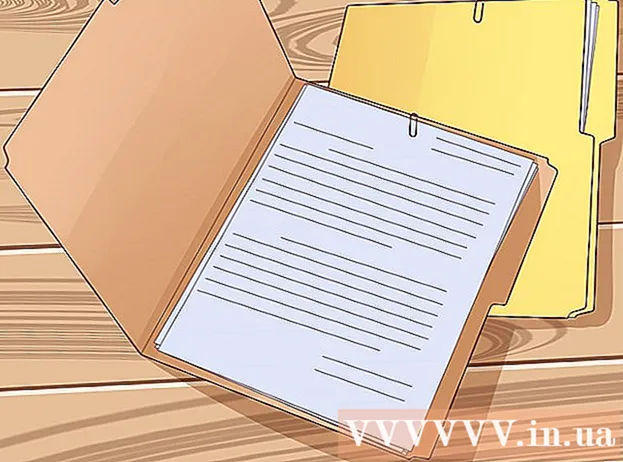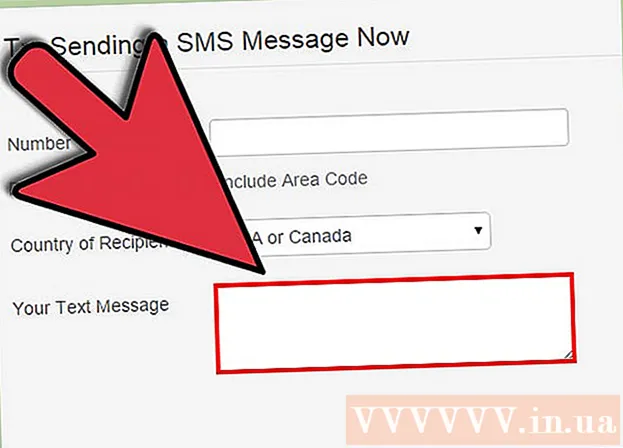מְחַבֵּר:
Laura McKinney
תאריך הבריאה:
9 אַפּרִיל 2021
תאריך עדכון:
24 יוני 2024

תוֹכֶן
הנה מאמר שמראה לך כיצד לשנות את פורמט הקובץ המוגדר כברירת מחדל של כונן ההבזק שלך. עיצוב כונן הבזק בדרך כלל מוחק קבצים או תיקיות בו; לכן, הקפד לגבות את הקבצים שלך לפני עיצוב הכונן.
צעדים
שיטה 1 מתוך 2: במערכות הפעלה של Windows
. לחץ על לוגו Windows בפינה השמאלית התחתונה של המסך, או לחץ על המקש ⊞ לזכות.
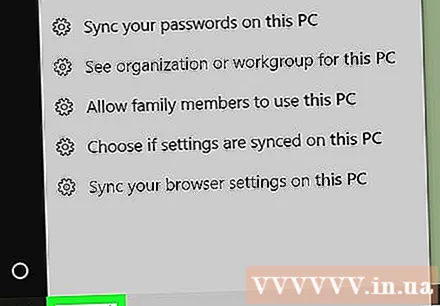
הקלד "מחשב זה" ל- Start. אתה אמור לראות סמל שולחן עבודה מופיע מעל חלון התחל.- ב- Windows 7, לחץ מַחשֵׁב בצד ימין של חלון התחל.
נְקִישָׁה מחשב זה עם סמל שולחן עבודה בראש חלון התחל כדי לפתוח חלון מחשב זה.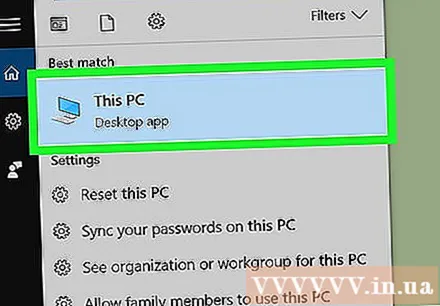
- דלג על שלב זה ב- Windows 7.
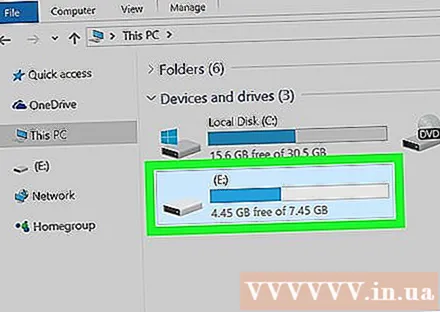
לחץ באמצעות לחצן העכבר הימני על סמל כונן ההבזק מתחת לכותרת "התקנים וכוננים" באמצע הדף כדי לפתוח רשימת אפשרויות.- במחשב נייד אתה נוגע במשטח העקיבה בשתי אצבעות במקום לחיצה ימנית.
נְקִישָׁה פוּרמָט (פורמט) נמצא קרוב לאמצע התפריט הנפתח כדי לפתוח את חלון העיצוב.

לחץ על התיבה "מערכת קבצים" מתחת לכותרת "מערכת קבצים" בחלק העליון של הדף. המסך יציג רשימה עם האפשרויות הבאות:- NTFS פורמט ברירת המחדל של מערכת ההפעלה Windows. אם הכונן שלך משמש ככונן המשני של Windows, עליך לבחור באפשרות זו.
- FAT32 - פורמט תואם הרחב ביותר. מתאים לרוב המחשבים והתקני קונסולת המשחקים.
- exFAT - דומה ל FAT32, אך תוכנן במיוחד עבור כונן קשיח חיצוני (כגון כונן הבזק) ונוח יותר.
לחץ על אפשרות פורמט. הבחירה בשימוש תלויה בצרכים שלך עבור הכונן. לדוגמה, בחר FAT32 אם ברצונך לעצב את כונן ההבזק למכשירי קונסולת משחקים, או בחר NTFS אם אתה רוצה ליצור כונן גיבוי ספציפי ל- Windows.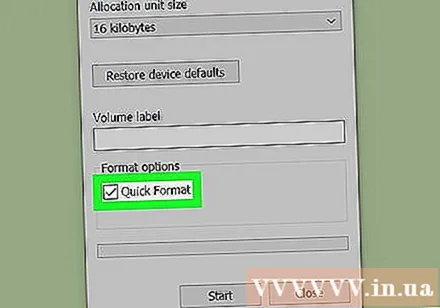
- אם פרמטת את הכונן בעבר ואתה בטוח שהוא לא נפגע, אתה יכול לסמן את התיבה פורמט מהיר (פורמט מהיר).
נְקִישָׁה הַתחָלָהואז בחר בסדר תן ל- Windows להתחיל בתהליך העיצוב של כונן ההבזק עבורך.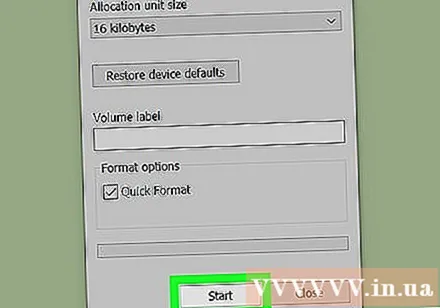
נְקִישָׁה בסדר כשתתבקש. לפיכך, כונן הבזק שלך עוצב בהצלחה. פרסומת
שיטה 2 מתוך 2: במערכות הפעלה של Mac
חבר את כונן הבזק ה- USB למחשב שלך על ידי הצמדתו לאחד מיציאות ה- USB המלבניות השטוחות שבחוץ של ה- Mac שלך.
- בחלק ממחשבי Mac אין יציאות USB, לכן תצטרכו לקנות מתאם.
נְקִישָׁה ללכת (עבור) בשורת התפריטים בפינה השמאלית העליונה של המסך.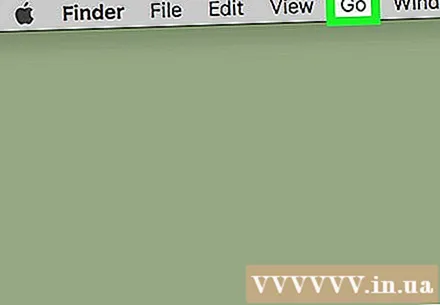
- אם לא ללכתראשית לחץ על סמל Finder עם פנים כחולות בקטע Dock ב- Mac שלך.
נְקִישָׁה כלי עזר (כלי עזר) ברשימת הבחירות ללכת.
לחץ לחיצה כפולה שירות דיסק (תוכנית השירות לדיסק) באמצע הדף כלי עזר.
לחץ על שם כונן ההבזק בצד שמאל הקיצוני של חלון תוכנית הדיסק.
לחץ על הכרטיס לִמְחוֹק בחלק העליון של חלון תוכנית הדיסק.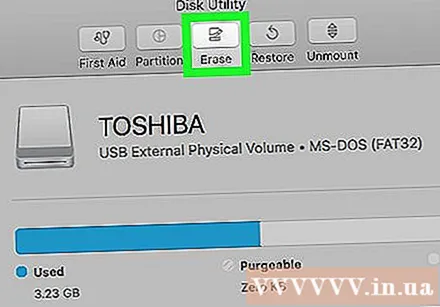
לחץ על התיבה "עיצוב" במרכז העמוד כדי לפתוח רשימה עם האפשרויות הבאות:
- Mac OS מורחב (יומן) (רישום)
- Mac OS מורחב (יומן, מוצפן) (רישום, הצפנה)
- Mac OS מורחב (תלוי רישיות, כתב עת) (תלוי רישיות, רישום)
- Mac OS מורחב (תלוי רישיות, כתב יד, מוצפן) (תלוי רישיות, רישום, קידוד)
- MS-DOS (FAT)
- ExFAT
לחץ על אפשרות. בדרך כלל תשתמש באחת מאפשרויות Mac OS עבור כונן ההבזק המשמש ב- Mac (כגון כונן גיבוי), אם כי תוכל לבחור MS-DOS (FAT) אוֹ ExFat לתאימות טובה יותר.
נְקִישָׁה לִמְחוֹק (מחק) ואז לחץ לִמְחוֹק כאשר מתבקש להתחיל בתהליך העיצוב. לאחר השלמת הפורמט, אתה אמור לראות את תצוגת הסמל של כונן ההבזק על גבי מסך ה- Mac שלך. פרסומת
עֵצָה
- העיצוב ייקח יותר זמן אם בכונן ההבזק שלך יש מידע רב.
אַזהָרָה
- אתה לא צריך לעצב מחדש את הכונן הקשיח של המחשב.